标签打印软件如何制作画室标签 点击:128 | 回复:0
发表于:2021-03-19 15:17:14
楼主
现在的一些学校里面都会有一些美术特长生,每到一个时间段,他们都会画一幅作品放在学校走廊或者放在一间特有的教室,定期向大众展示他们的作品。为了方便大众分清是谁的作品,他们的作品左上角都会贴一个标签,上面有姓名、年龄、作品等信息,方便了解。接下来在标签打印软件中给大家演示下制作画室标签的步骤:
1.在标签打印软件中新建标签之后,点击软件左侧的“插入位图”按钮,在画布上绘制一个位图对象,双击位图,在图形属性-数据源中,点击“+”号按钮,数据对象类型选择“手动输入”,点击左小角的“浏览”选中要插入的图片-打开-添加-确定,如图所示:
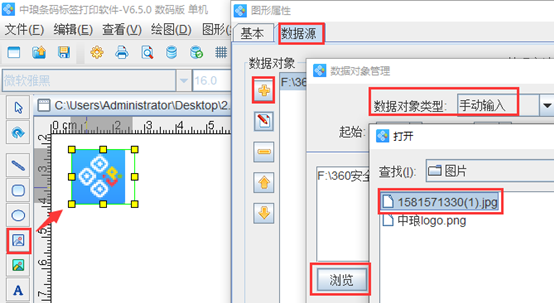
点击软件左侧的“实心A”按钮,在画布上绘制一个普通文本对象,双击普通文本中,在图形属性-数据源中,点击“修改”按钮,删除默认的信息,在下面的状态框中手动输入要添加的信息,点击编辑-确定。
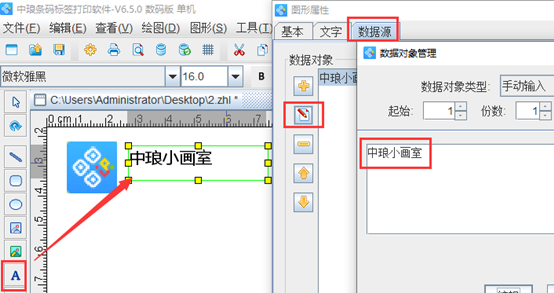
双击普通文本,在图形属性-文字中,可以根据自己的需求自定义设置文字的样式、大小、颜色、对齐方式、字间距行间距等,这里设置文字样式为“粗体”字体大小为“20”、字间距为“3”点击确定。
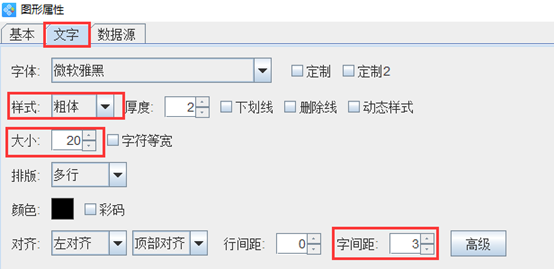
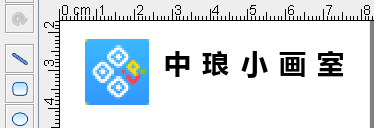
按照以上步骤在标签上添加文字,之后点击软件左侧的“线段”按钮,在文字后面按住shift键绘制直线,如图所示:
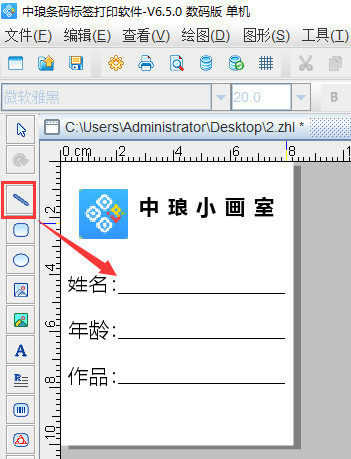
注意:绘制一条线段之后,可以复制粘贴,也可以继续点击软件左侧的线段按钮继续绘制。
以上就是有关制作画室标签的步骤,学校每隔一段时间都会组织学生出去写生,写生回来都会在学校展示在外写生的作品,如果是批量制作画室标签,可以把可变的信息,保存到Excel表导入软件进行批量制作,也是非常方便的。有需求的用户,可以下载标签打印软件,参考上述步骤进行操作。
楼主最近还看过
热门招聘
相关主题
- DDA左移规格化与加减速控制是...
 [865]
[865] - 求威纶触摸屏的编程手册
 [740]
[740] - 中低速磁浮列车动应力测试分...
 [365]
[365] - 2018,linux运维工程师的发展...
 [1997]
[1997] - 原理以及接线
 [385]
[385] - 工艺品元宇宙的结合到底可行...
 [454]
[454] - 防堵滚筒筛是什么样子的,单层...
 [388]
[388] - 有关DPM码的作用
 [767]
[767] - 2013年广东省机电一体化职业...
 [473]
[473] - 钽电容缺货涨价行情!或将集中...
 [748]
[748]

官方公众号

智造工程师
-

 客服
客服

-

 小程序
小程序

-

 公众号
公众号

















 工控网智造工程师好文精选
工控网智造工程师好文精选
